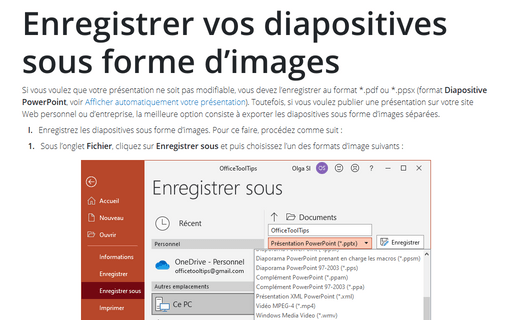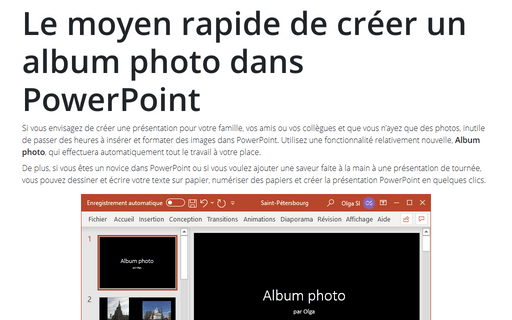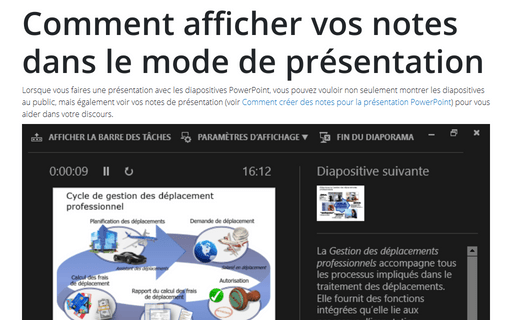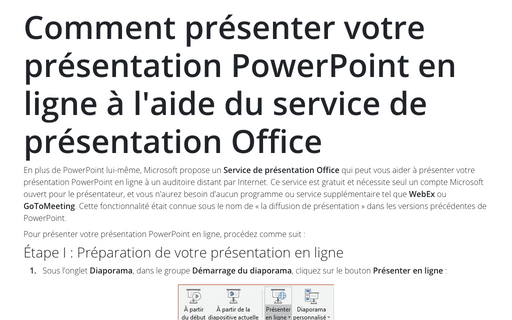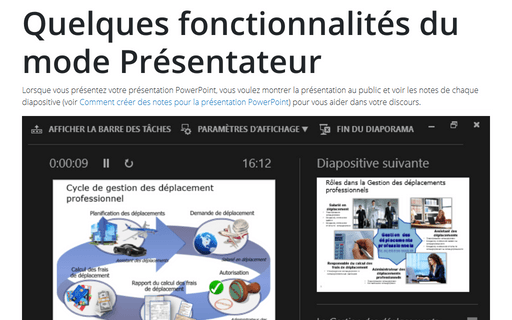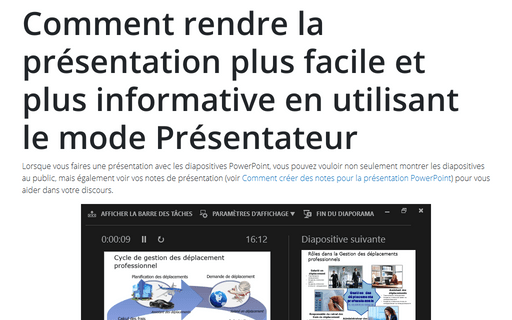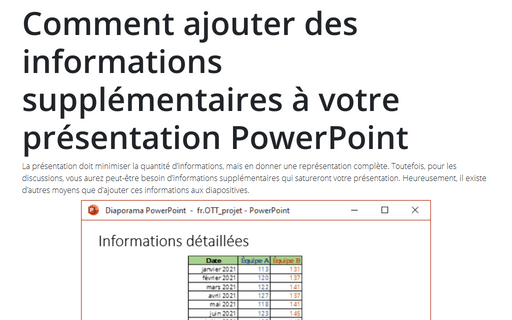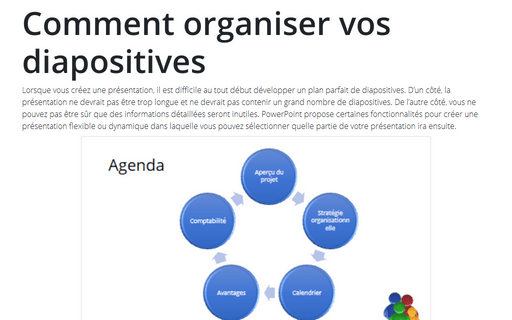Révision in PowerPoint 2016
Comment compresser des images dans la présentation
Les présentations PowerPoint contiennent souvent de nombreuses images et photos différentes.
Cela peut devenir un problème sérieux car les appareils photo numériques de haute qualité
créent de nos jours des images à très haute résolution, bien supérieures à celles dont vous
avez besoin pour la présentation PowerPoint.
Comment sélectionner et formater un objet dans la diapositive avec un grand nombre d’objets
Lorsque vous créez votre propre diapositive, celui-ci contient souvent de nombreux objets
différents, tels que des images, des diagrammes, des graphiques, des zones de texte, des
formes, etc. Il est parfois difficile de sélectionner l’un des objets, parce qu’il peut
être derrière d’autres objets, ou il peut être trop petit, etc.
Enregistrer vos diapositives sous forme d’images
Si vous voulez que votre présentation ne soit pas modifiable, vous devez l’enregistrer au
format *.pdf ou *.ppsx (format Diapositive PowerPoint, voir
Afficher automatiquement votre présentation).
Toutefois, si vous voulez publier une présentation sur votre site Web personnel ou
d’entreprise, la meilleure option consiste à exporter les diapositives sous forme d’images
séparées.
Le moyen rapide de créer un album photo dans PowerPoint
Si vous envisagez de créer une présentation pour votre famille, vos amis ou vos collègues
et que vous n’ayez que des photos, inutile de passer des heures à insérer et formater des
images dans PowerPoint. Utilisez une fonctionnalité relativement nouvelle, Album photo,
qui effectuera automatiquement tout le travail à votre place.
Comment afficher vos notes dans le mode de présentation
Lorsque vous faires une présentation avec les diapositives PowerPoint, vous pouvez vouloir non
seulement montrer les diapositives au public, mais également voir vos notes de présentation (voir
Comment créer des notes pour la présentation PowerPoint)
pour vous aider dans votre discours.
Comment présenter votre présentation PowerPoint en ligne à l'aide du service de présentation Office
En plus de PowerPoint lui-même, Microsoft propose un Service de présentation Office qui peut
vous aider à présenter votre présentation PowerPoint en ligne à un auditoire distant par Internet.
Ce service est gratuit et nécessite seul un compte Microsoft ouvert pour le présentateur, et vous
n’aurez besoin d’aucun programme ou service supplémentaire tel que WebEx ou GoToMeeting.
Cette fonctionnalité était connue sous le nom de « la diffusion de présentation » dans les versions
précédentes de PowerPoint.
Quelques fonctionnalités du mode Présentateur
Lorsque vous présentez votre présentation PowerPoint, vous voulez montrer la présentation au
public et voir les notes de chaque diapositive (voir
Comment créer des notes pour la présentation PowerPoint)
pour vous aider dans votre discours.
Comment rendre la présentation plus facile et plus informative en utilisant le mode Présentateur
Lorsque vous faires une présentation avec les diapositives PowerPoint, vous pouvez vouloir non
seulement montrer les diapositives au public, mais également voir vos notes de présentation (voir
Comment créer des notes pour la présentation PowerPoint)
pour vous aider dans votre discours.
Comment ajouter des informations supplémentaires à votre présentation PowerPoint
La présentation doit minimiser la quantité d’informations, mais en donner une représentation
complète. Toutefois, pour les discussions, vous aurez peut-être besoin d’informations
supplémentaires qui satureront votre présentation. Heureusement, il existe d’autres moyens que
d’ajouter ces informations aux diapositives.
Comment organiser vos diapositives
Lorsque vous créez une présentation, il est difficile au tout début développer un plan parfait de
diapositives. D’un côté, la présentation ne devrait pas être trop longue et ne devrait pas contenir
un grand nombre de diapositives. De l’autre côté, vous ne pouvez pas être sûr que des informations
détaillées seront inutiles. PowerPoint propose certaines fonctionnalités pour créer une présentation
flexible ou dynamique dans laquelle vous pouvez sélectionner quelle partie de votre présentation
ira ensuite.